En av de raskeste måtene å dele flere dokumenter med mange mennesker på er å konvertere de relaterte filene til et mini-nettsted. Gratis nettstedskapingstjenester gjør alt tungt løft.
Relaterte historier
- Online webdesignverktøy for nybegynnere
- Sitespinner
- Adobe Muse: Opprette nettsteder uten tynn AIR
Insta-site-tjenester spenner fra no-muss, no-fuss Page-o-rama til de forretningsfokuserte funksjonene i Google Nettsteder. Hvis du kan gjøre uten avanserte funksjoner, kan Weebly's drag-og-slipp-tilnærming til sidedesign lage et ganske sofistikert mini-nettsted på få minutter.
Med Google Sites og Weebly kan du lime inn tekst og bilder i prefab-sideskjemaer. Når du lager nye sider, genereres nettstednavigasjonslenkene automatisk. Page-o-rama er bare en online tekstredigerer som lager en side av gangen, hver med en unik nettadresse du kan dele med andre. Koblinger mellom flere sider må opprettes manuelt.
Pin den
Alle tre av nettstedskapingstjenestene jeg prøvde, bevarte minst en del av formateringen av materialet jeg limte inn i sidemaler fra Word og andre tekstdokumenter. Likevel krever hver side jeg opprettet, noen få minutter med manuell omformatering.
Vet hvor du går før du tar det første trinnet
En klok person sa en gang: "Riktig planlegging hindrer dårlig ytelse." (Det var en annen "P" i originalen, men dette er en familieblogg.)
Først samler du filene som vil omfatte nettstedet ditt. For de fleste vil filene bli laget av bilder og tekst. Mange nettstedskapingstjenester lar deg legge inn lyd og video på nettstedet ditt. De enkle sidene og sidene jeg opprettet ved hjelp av disse tre tjenestene har bare noen få bilder og omtrent 1500 ord.
For å hjelpe deg med å visualisere strukturen på minisiten før du begynner, skisser sidene i et flytskjema eller bruk 3-for-5-kort for å representere hver side. Ordne kortene i den rekkefølgen sidene vil vises på nettstedet, som et konkret nettstedskart.
Når du er fornøyd med oppsettet, velger du en av nettstedsmalene på Google Nettsteder eller Weebly (Side-o-rama har ingen maler). Start med et enkelt oppsett. To av de avanserte maler jeg brukte, viste seg å være dårlig egnet for utformingen av de originale dokumentene.
Googles gratis nettsted-hosting-tjeneste har mye å tilby
For å komme i gang med Google Nettsteder, logg deg på en Google-konto og klikk på Opprett-knappen på venstre side av skjermen. Velg en mal (eller start med en tom mal og velg et tema i delen som vises under malene). Skriv deretter inn captcha-teksten og trykk enter for å åpne det tomme nettstedet.
Klikk på "Rediger side" -knappen øverst til høyre på skjermen, og skriv inn teksten og bildene som vil vises på nettstedets hjemmeside. Klikk på "Ny side" -knappen for å legge til sider. Du blir bedt om å gi den nye siden et navn. Velg sidenes mal i rullegardinmenyen, velg et sted for siden, og klikk på Opprett.

Den nye siden åpnes automatisk i redigeringsmodus. Lim inn eller skriv inn sidens informasjon, og klikk på Lagre-knappen øverst til høyre i vinduet for å vise siden.
De fleste Google Sites-sidene har en navigasjonsrute til venstre, og annet enn hjemmesiden, de har en kommentarboks nederst. De har også et alternativ for å legge til filer som besøkende kan laste ned fra siden.
Hvis du foretrekker å være vert for nettstedet på ditt eget domene i stedet for på Googles servere, klikker du på Mer-rullegardinmenyen øverst til høyre i vinduet og velger Administrer nettsted. Her kan du endre nettstedets navn, beskrivelse og destinasjonsside. Hvis du vil flytte nettstedet til et nytt domene, klikker du Webadresse i venstre rute og skriver inn domenet i boksen "Webadresse".
Hosting et Google-nettsted på ditt eget domene krever at du endrer CNAME-posten for domenet. Google gir instruksjoner for å kartlegge Google-nettsteder til egendefinerte domener.
Du kan endre nettstedets layout, tema og andre designelementer ved å velge alternativer i venstre rute på siden Administrer nettsted. Andre innstillinger gir deg mulighet til å se nylig aktivitet på nettstedet, registrere deg for en AdSense-konto for nettstedet, og begrense tilgangen til nettstedet. Når du er ferdig med å gjøre endringer, klikker du på Lagre-knappen øverst i vinduet.

Google Sites gir deg mange verktøy for å designe og administrere nettstedet ditt, men hvis du lager et enkelt nettsted med bare en håndfull sider, kan tjenestens avanserte funksjoner overkilles. Vær forsiktig når du velger en mal for nettstedet ditt - innholdet ditt kan være i konflikt med malens ufleksible designelementer.
Paste-og-klikk-sideopprettelse-tjenesten holder det enkelt
Det kan ikke være en raskere måte å få innhold på nettet enn den gratis Page-o-rama-tjenesten. Fra tjenestens hovedside skriver du inn en egendefinert webadresse, sidetittel, sidens innhold i en enkel nettredaktør, din e-postadresse og captcha-teksten. Klikk deretter på Lagre side-knappen nederst i vinduet for å åpne siden din.

Send siden URL til de personene du vil dele informasjonen med. Hvis du vil redigere siden senere, klikker du koblingen "Rediger sidene" på siden Main Page-o-rama, skriver inn e-postadressen du skrev inn da du opprettet siden, og klikker Send. En link for redigering av sidene du opprettet, sendes til den adressen.
Page-o-rama lar deg legge til bilder, tabeller, grafikk og spesialtegn på siden din. Du kan også endre sidens formatering i en grad og lage ankertekst, men Page-o-rama er tydelig beregnet for å lage sider med enkel tekst, grafikk og formatering. Hvis du trenger en grunnleggende nettside akkurat nå, passer Page-o-ramas avrullede funksjoner godt til regningen.
Weebly finner den rette blandingen av side-designfunksjoner og enkelhet
Jeg har brukt Google Nettsteder til å opprette en rekke nettsteder gjennom årene - de fleste med fem eller så sider, men en med flere hundre sider organisert under seks overskrifter. I hvert tilfelle fant jeg meg selv å kjempe for at innholdet på nettstedet skulle passe pent i Googles maler. Deretter er Page-o-rama, som ikke bryder seg med maler i det hele tatt, og gir hver side det samme kjedelige utseendet.
I motsetning til at Weeblys enkle maler lar deg konsentrere deg om innholdet på sidene dine i stedet for deres utseende, samtidig som du gir deg muligheten til å gi nettstedet et visst øye.
Som de andre to tjenestene jeg prøvde, kommer i gang med Weebly tar bare noen få sekunder. Skriv inn navn, e-postadresse, passord og captcha, skriv deretter inn nettstednavnet, velg typen av nettsted du lager fra rullegardinmenyen, og klikk Fortsett.

Du kan bruke et Weebly-underdomen til nettstedet ditt, registrere domenet til nettstednavnet du skrev inn (hvis det er tilgjengelig), eller velg et domene du allerede har registrert. Vi betaler $ 40 for å registrere domenet i ett år og rabattpriser for flerårige registreringer. Domeneregistreringer er tilgjengelig andre steder for mindre.
Når du har valgt en av de tre domenevalgene, klikker du Fortsett for å åpne den tomme Weebly-sideditoren. Velg et nettstedstype fra alternativene øverst til venstre i vinduet. Dra sideelementer som tekst- og bildebokser, skjemaer og videoavspillingskasser fra panelet øverst i redigeringsvinduet til sideoppsettet. Endre størrelsen på bildene og tekstboksene ved å dra kantene sine.
Sideelementene og innstillingene er oppført under ulike faner: sidemaler, nye sider, redigering av sider, tillatelse til tillatelse til å redigere siden og andre sidestyringsalternativer.

Pro-versjonen av Weebly lar deg passordbeskytte sider. En Pro-konto koster 4 dollar i måneden for en ettårig periode. Med Pro-versjonen kan du slette Weebly-sidefoten eller endre teksten.
Hvis du vil gjøre informasjonen offentlig, kan du bruke Weeblys søkemotoroptimaliseringsinnstillinger for å legge til en sidebeskrivelse, metatags og bunntekst og overskriftskode. (Du kan også skjule nettstedet fra søkemotorer.)
Alternativer er gitt for å legge til en selgerkonto, optimalisere nettstedet for mobile enheter, laste ned nettstedet som en ZIP-fil, og unpublisere nettstedet. Sider-fanen brukes til å ekskludere bestemte sider fra sidens navigasjon, passordbeskytte en side (kun Pro-versjon), eller koble den til et eksternt nettsted.
Publisering av et Weebly-nettsted på mitt eget domene krevde en telefonsamtale til vertens teknisk supportlinje, men det kan ha vært en feil på vertens server. Vi anbefaler på det sterkeste at domeneserveren håndterer de nødvendige endringene i DNS-postene, men folk med en liten Web-kunnskapsrik bør kunne nullstille sine CNAME-poster for å være vert for deres Weebly-nettsted uten problemer.
Du kan se resultatene fra testen min på Weebly på mitt personlige domene, mens nettstedet jeg opprettet via Google Nettsteder, er på en av Googles servere. Den super enkle versjonen av det samme materialet er på denne siden-o-rama-siden.






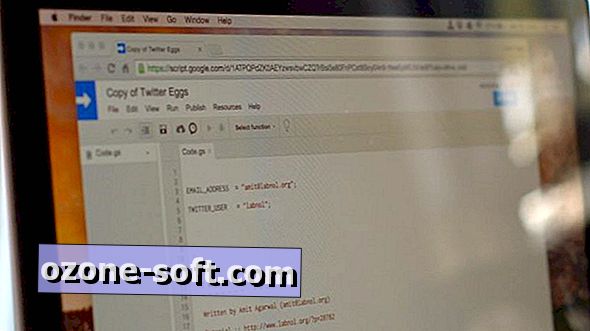






Legg Igjen Din Kommentar